30 самых популярных вопросов для собеседований по Microsoft Excel
В21. Что такое функция Countif и как ее использовать?
Ответ: Мы используем функцию Countif для подсчета указанных ячеек с заданным условием или критерием.
Пример: у нас есть данные по персоналу с подробной информацией о зарплате каждого сотрудника по отделам. Теперь мы хотим посчитать количество сотрудников отдела.
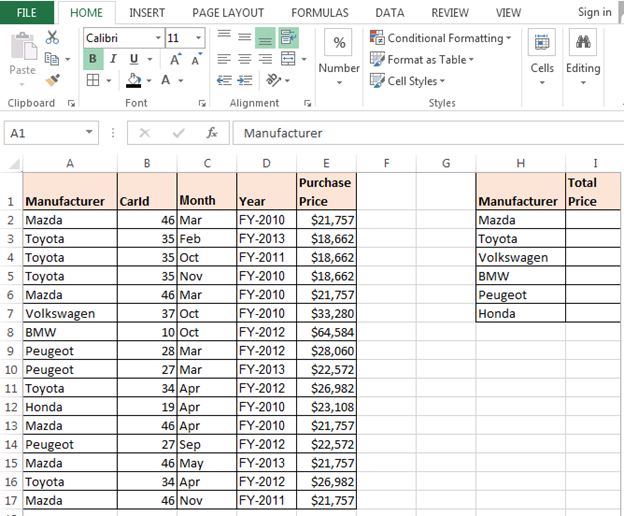
Введите формулу в ячейку I2 = СЧЁТЕСЛИ ($ A $ 2: $ A $ 17, H2)
-
Скопируйте ту же формулу для всех производителей
Еще несколько примеров:
-
link: / tips-countif-in-microsoft-excel [СЧЁТЕСЛИ в Microsoft Excel] -
link: / tips-excel-2010-count-functions-count-counta-countif-and-countblank [COUNT, COUNTA, COUNTIF и COUNTBLANK] -
link: / counting-using-the-count-functions [Как использовать функции COUNT]:
Q22. Что такое вложенная функция ЕСЛИ?
Ответ: Когда нам нужно выполнить несколько условий, мы можем 7 раз использовать функцию ЕСЛИ, которая называется вложенной функцией ЕСЛИ.
Пример: в ячейке A1 есть раскрывающийся список A, B, C и D. Если выбрано A, тогда ячейка B1 должна вернуть отлично, при выборе B результат должен быть хорошим, для C результат должен быть плохим, а D должен быть бедные.
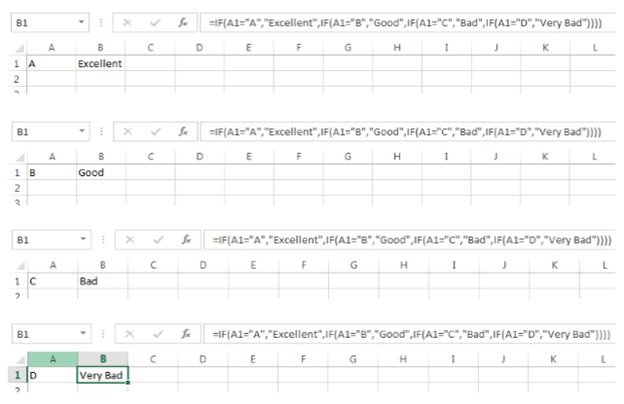
Q23. Что такое сводная таблица и почему мы ее используем?
Ответ: Сводная таблица позволяет быстро суммировать большие данные. Мы можем рассчитать поле и представить данные в презентабельном виде всего за несколько минут. Большинство экспертов Excel считают сводную таблицу самым мощным инструментом.
Почему мы его используем?
Сводная таблица дает нам гибкость и аналитические возможности. Это источник экономии времени в Excel. Вывод уникальных значений в любой столбец таблицы. Создание динамической сводной диаграммы. * Связывание источников данных за пределами Excel и возможность создавать сводные отчеты из таких данных
В24. Как использовать расширенный фильтр?
Ответ: Мы используем расширенный фильтр для извлечения уникального списка элементов или можем извлекать конкретный элемент из разных листов. Можно сказать, что Advanced filter — это расширенная версия Автофильтра.
Пример: в диапазоне у нас есть повторяющиеся продукты, и мы хотим отфильтровать только уникальный список.
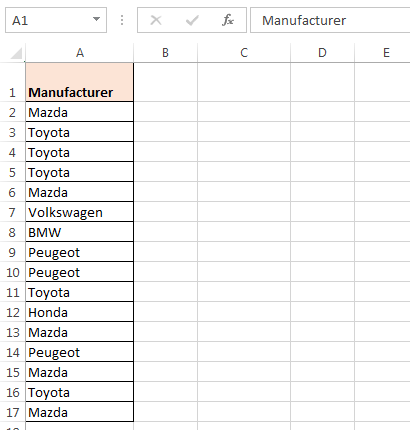
Выполните следующие шаги:
Выберите диапазон данных. Перейдите на вкладку «Данные»> нажмите «Дополнительно». Откроется диалоговое окно «Дополнительно». Нажмите «Копировать в другое место» * Выберите место назначения